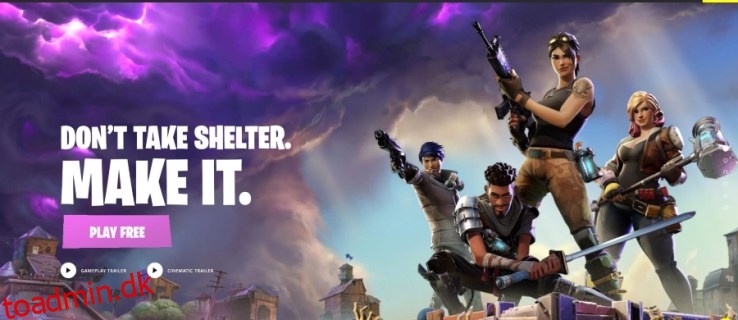Fortnite-gameplayet er hurtigt og frenetisk, og handlingen kan være forbi på et øjeblik. Hvis du vil vise dig frem eller se, hvad der skete, mens du forsøgte at overleve, er det vigtigt at registrere, hvad der foregår. Denne tutorial viser dig to måder at optage Fortnite på pc’en med Nvidia Shadowplay og Epics egen genafspilningsfunktion.
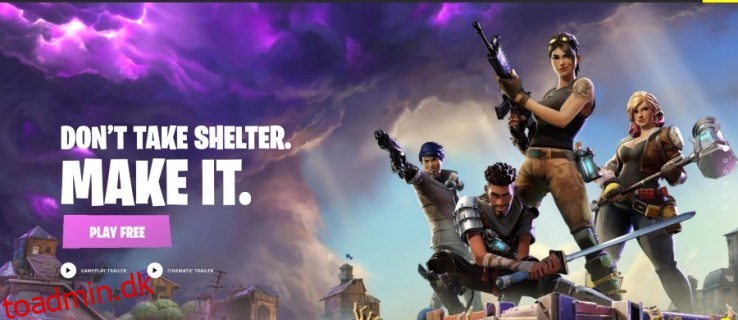
Fortnite er et Battle Royale-spil, der har taget verden med storm. Sammen med PUBG begyndte spillet som en underdog, men efter udgivelsen blev det en monumental succes, der skabte professionelle hold, en e-sportsliga og underholdt mange millioner spillere. Tegneseriestilen og det skøre gameplay vil ikke være for alle, men det er et af de mest populære spil, der findes lige nu.
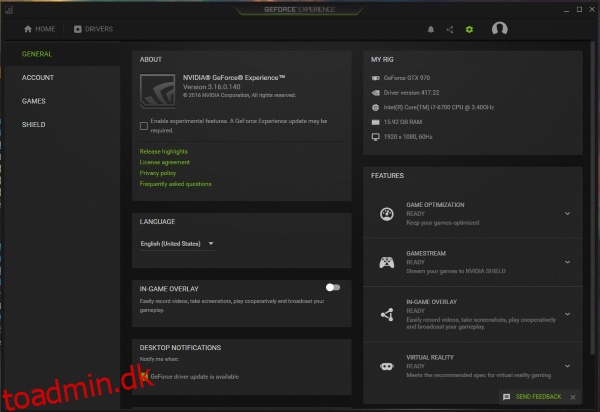
Indholdsfortegnelse
Optag Fortnite-gameplay med Nvidia Shadowplay Highlights
Hvis du bruger et nyligt Nvidia-grafikkort i din pc og bruger Nvidia GeForce Experience, har du adgang til en indbygget spiloptagelsesfunktion kaldet Nvidia Shadowplay Highlights. Det kan optage ethvert spil, men Epic og Nvidia arbejdede sammen for at sikre, at Fortnite absolut er et af dem.
Hvis du har en Nvidia GTX670 eller nyere, burde du kunne bruge Nvidia Shadowplay Highlights. Du skal have Nvidia GeForce Experience installeret og ikke kun Nvidia-drivere. Det har brug for et login nu af en eller anden mærkelig grund, men du skal bruge det til at optage dine spil.
Derefter:
Nu det er blevet konfigureret, vil Nvidia Shadowplay Highlights optage alt gameplay, der matcher det, du specificerede i trin 7. Gå til den gemte placering, du indstillede i trin 4, for at se dem.
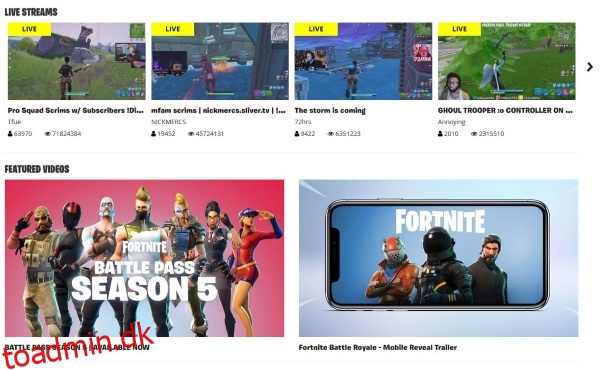
Optag Fortnite Gameplay med Epic’s Replay Mode
Hvis du ikke bruger et Nvidia-grafikkort eller ikke ønsker at bruge Nvidia Shadowplay Highlights, er der en anden måde at optage Fortnite på pc’en. For ikke så længe siden tilføjede Epic en genafspilningsfunktion til spillet, der automatisk optager dine spil.
Denne funktion gemmer ikke genafspilningen på din pc, den tilføjer et link som en URL til serverregistreringen af gameplayet og giver dig adgang til det. Det betyder, at du ikke begynder at miste enorme mængder diskplads, hver gang du spiller.
Sådan bruger du det:
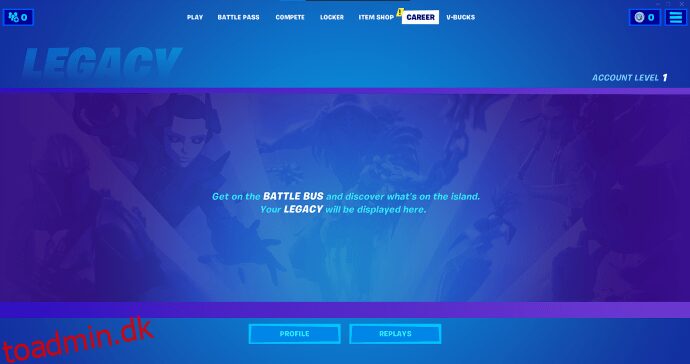
Der er en masse værktøjer i det kameraikon, der styrer afspilningshastighed, kameravisning, vinkel og alle mulige gode ting. Der er også nogle overraskende muligheder som brændvidde, blænde, fokus og alle slags værktøjer. Tilsyneladende blev disse importeret fra et andet episk spil, Paragon, og er stadig under udvikling.
Fordelen ved afspilningstilstand er, at alt dette er gemt på Epic-servere, så det ikke har nogen som helst overhead for dig. Gentagelser optages automatisk, så du bogstaveligt talt ikke behøver at gøre noget. Ulempen er, at videoerne slettes, når du opretter nye, og du skal bruge et tredjepartsværktøj til at gemme dem til upload til YouTube.
Epic sagde, at de arbejder på downloadværktøjer, men for nu bliver du nødt til at bruge OBS eller andre skærmoptagelsesværktøjer for at gemme dem. Selvfølgelig, hvis du alligevel har OBS, kan du lige så godt bruge det til at optage gameplay, hvis du planlægger at uploade det.
Der er andre måder at optage Fortnite på pc’en, men disse to er ret ligetil. Hvis du har et Nvidia-kort og bruger GeForce Experience, har du allerede værktøjerne til at optage spillet. Hvis du har OBS til Twitch eller en anden skærmoptager, kan du gøre det samme med Fortnites indbyggede værktøjer. Bare husk, hvis der skete noget episk, skal du optage det hurtigt, før det overskrives af serveren!
Ofte stillede spørgsmål
Kan jeg livestreame Fortnite på Twitch?
Absolut! Twitch er en fremragende platform for spillere, der ønsker at livestreame deres nuværende gameplay eller uploade videoer til visning efter kampen er slut. Du skal bruge en Twitch-konto, Hent OBS Studioog selvfølgelig Fortnite.
Åbn Twitch og gå over til dit Dashboard. Klik på ‘Kanal’ i menuen til venstre og klik derefter på ‘Stream Key’ øverst i midten af siden. Gå derefter over til OBS Studio og gå til ‘Display Capture’ for at konfigurere dit gameplay. Gå tilbage til Twitch og start din livestream.
Fra selv det korteste kig på YouTube ser det ud til, at tusindvis af jer allerede optager Fortnite på pc’en eller konsollen. Hvordan gør du det? Bruger du en af disse metoder eller noget andet? Fortæl os om det nedenfor!